/フレッツウイルスクリアv6の更新がうまくいかない場合の解決方法
ひかりTVの視聴がうまくいかない/フレッツウイルスクリアv6の更新がうまくいかない場合は、ファームウェアの更新とIPv6パススルー(ブリッジ)機能の有効化をしてください。
IPv6サービスをご使用になる場合は、IPv6パススルー(ブリッジ)を有効にする必要があります。
IPv6サービスを利用する場合でも本製品(ルーター)を経由しない場合は無効のままでかまいません。(初期値:無効)
- WRC-X3200GST3シリーズ
- WRC-X3000GSシリーズ
- WRC-X1800GSシリーズ
- WRC-2533GS2シリーズ
- WRC-1167GS2シリーズ
- メッシュルーターシリーズ
- WRC-から始まり、GST2で終わる製品
- WRC-から始まり、GSTで終わる製品
- WRC-から始まり、GSVで終わる製品
- WRC-から始まり、GSで終わる製品
- WRC-から始まり、FSで終わる製品
1.動画で確認する
2.テキストで確認する
2-1.ファームウェアを更新する
ご利用の型番は、ファームウェアの自動更新機能がついています。
本製品がインターネット環境下にあれば、自動で最新のファームウェアに更新されています。
自動更新をオフにしているか、オフ/オンのどちらかわからない方、またはファームウェアが最新版か確認したい方は、この手順を参照して、最新のファームウェアがあればアップデートを実施してください。
あわせてファームウェアの自動更新機能が無効だった場合は、有効にすることを推奨します。
ルーターモード以外で動作している場合、この設定を行う必要はありません。
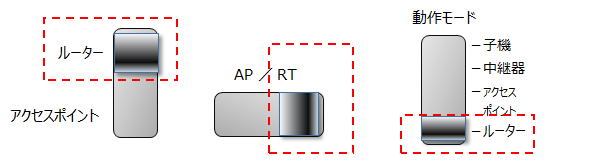
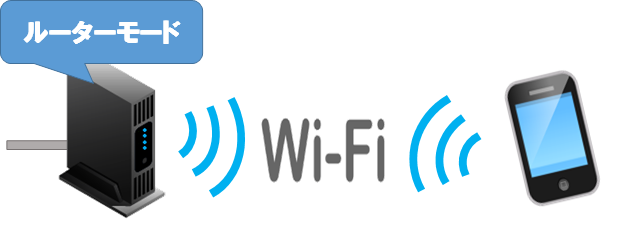
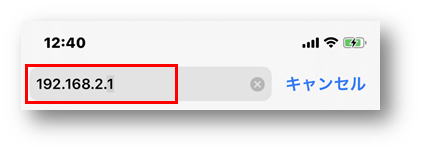
初期ログインIDは「admin」です。パスワードは、「製品添付のセットアップシート」に記載されています。
変更している場合は、変更したログインID、パスワードを入力してください。

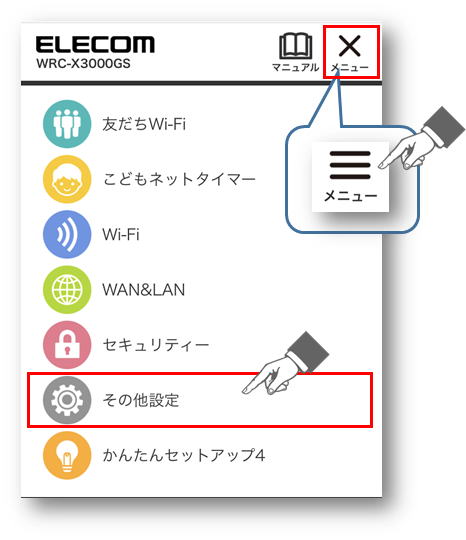
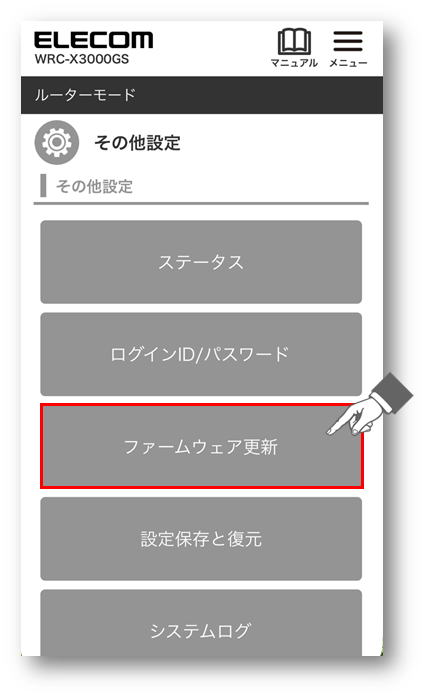
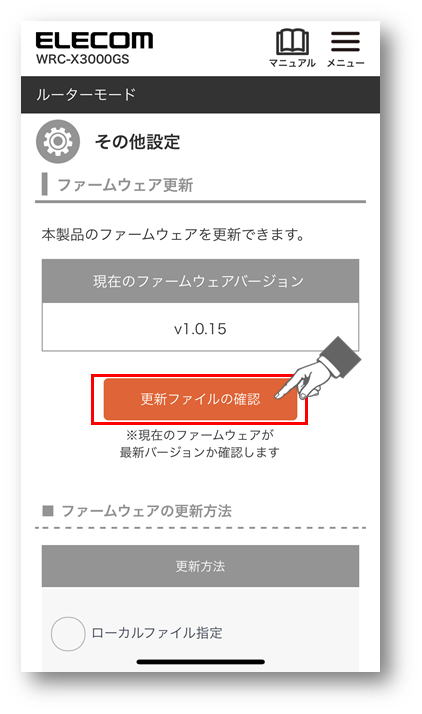
そのまま「更新実行」をタップするとすぐに更新されます。
ファームウェア更新中は、絶対に本体の電源を切らないでください。
更新中はPOWERランプが紫点滅します。その間は無線・有線ともに通信ができません。
また、電源を切ると本製品が故障する場合があります。
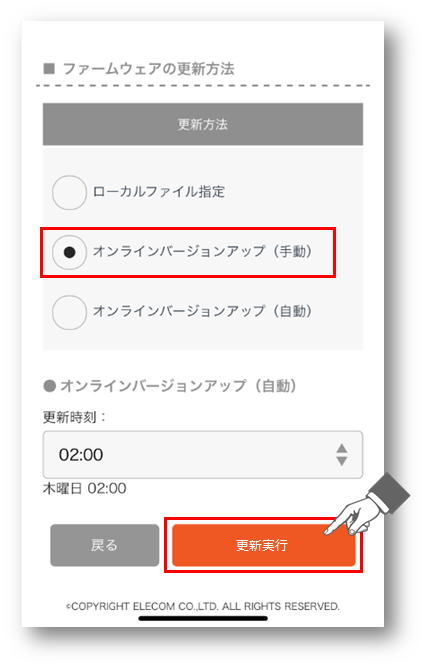
下部の「更新時間」も任意に選択してください。
適用後は、指定した更新時間がくると、自動でファームウェアの更新を実施します。
更新は不要です。
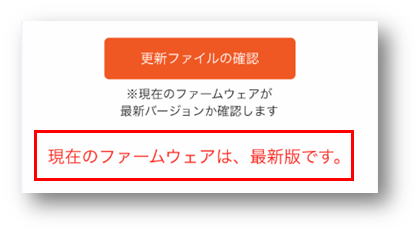
以上でファームウェアの更新は完了です。
ファームウェアの自動更新の機能が無効になっています。
「自動設定」に変更することをお勧めします。
変更後は「適用」をタップしてください。
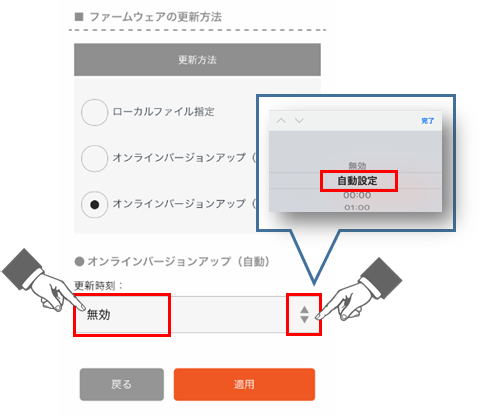
2-2.IPv6パススルー(ブリッジ)機能を有効にする
IPv6サービスをご使用になる場合は、「IPv6パススルー(ブリッジ)」を有効にする必要があります。
IPv6サービスを利用する場合でも本製品を経由しない場合は無効のままでかまいません。(初期値:無効)
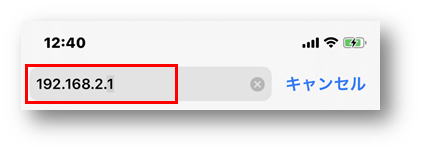
初期ログインIDは「admin」です。パスワードは、「製品添付のセットアップシート」に記載されています。
変更している場合は、変更したログインID、パスワードを入力してください。

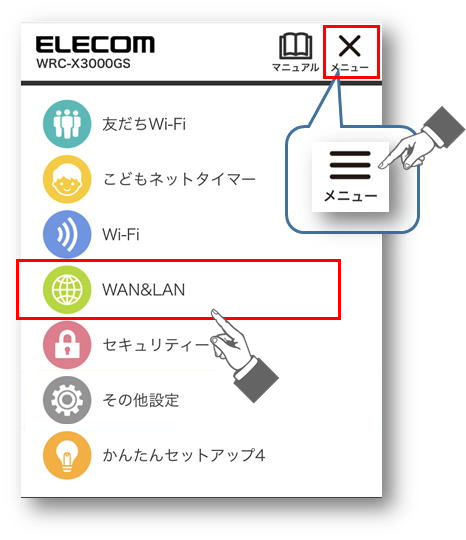
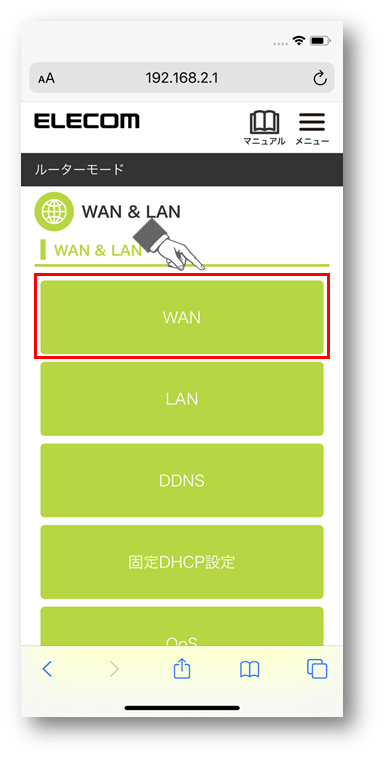
WANアクセスタイプはお客様ご利用の環境により異なるため、現在ご利用の状態から変更しないでください。
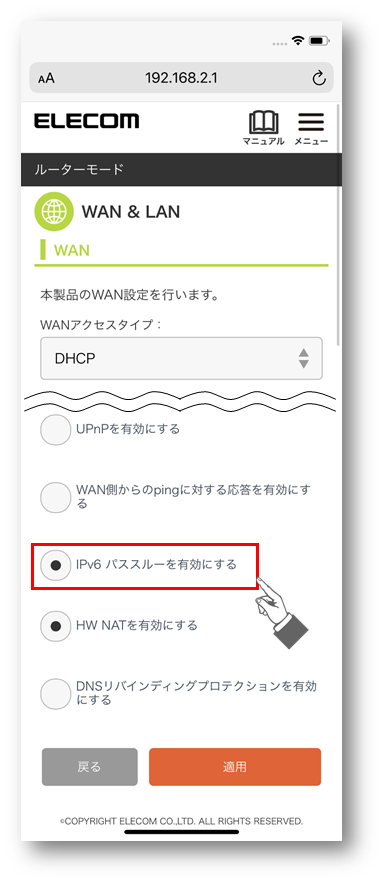
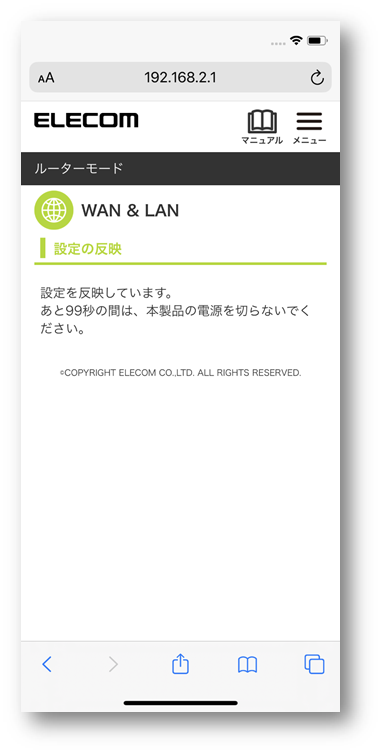
IPv6サービスが利用できるか確認してください。
以上で設定は完了です。






